Kuidas kinkida Apple Musicut (või tooteid)
Mida teada
- Kõige populaarsem: ostke füüsiline kinkekaart (15–200 dollarit) iTunes Store'ist või jaemüüjatelt.
- Kinkekaardi ostmiseks ja saatmiseks valige Saada kingitus iTunes Store'is. Konkreetse toote saatmiseks valige toode > Kingi see.
- Saate anda igaühele iTunes'i krediiti, kuid krediidi lunastamiseks on tal vaja tasuta Apple ID-d.
See artikkel selgitab, kuidas osta ja kinkida Apple'i kinkekaarti, mida saab lunastada mis tahes Apple'i toote ostmiseks, sealhulgas Apple Store'i tooted, aga ka Apple Musicu, Apple Booksi, Apple TV või rakenduse meedia Kauplus.
2020. aastal koondas Apple kõik oma iTunes'i, App Store'i ja Apple Store'i kinkekaardid ühe kaardi alla: Apple'i kinkekaardi alla.
Apple'i kinkekaardi ostmine ja kinkimine
Apple'i kinkekaardi ostmiseks ja kohaletoimetamiseks järgige neid samme, mida saab kasutada muusika või mis tahes Apple'i toote ostmiseks.
-
Mine lehele Apple'i kinkekaardid veebisait ja valige Osta.
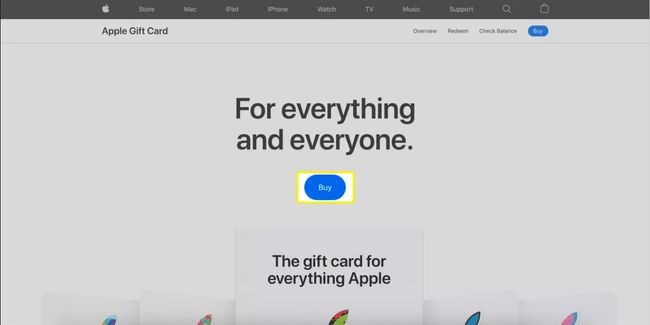
-
Valige kumbki Meil või Mail eelistatud tarneviisina.
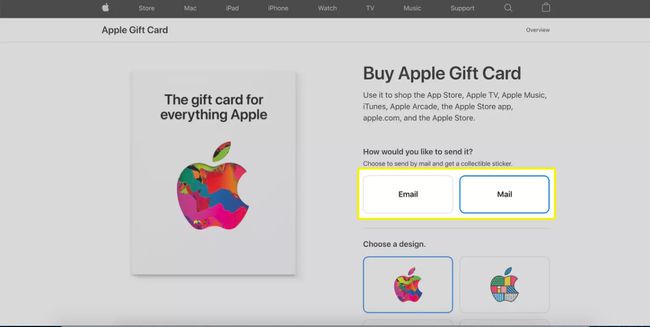
-
Valige kaardi kujundus ja kinkekaardi summa.
Kui valisite saatesõnumiks e-post, peate sisestama ka saaja ja saatja andmed.
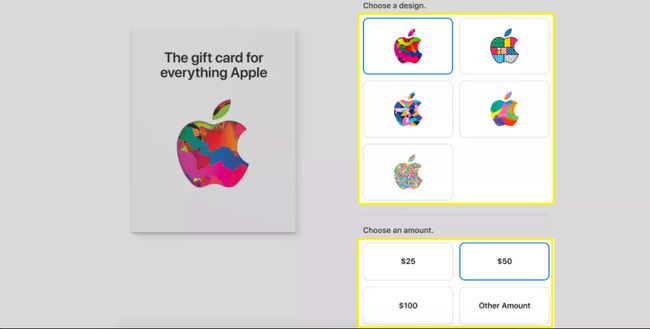
Valikuline: kui soovite adressaadi jaoks sõnumi lisada, valige Teie sõnum/lisa all Soovite lisada isikupärastatud sõnumi.
-
Klõpsake nuppu Lisa kotti nuppu kinkekaardi lehe paremal küljel.

-
Valige kassalehel Kontrollige välja ostu lõpuleviimiseks.

Teil on mitu võimalust, kui soovite anda kellelegi krediiti iTunes Store'is või App Store'is kasutamiseks.
- Füüsilised iTunesi kinkekaardid:See on tõenäoliselt kõige populaarsem viis, kuidas inimesed ostavad kinkekrediiti iTunes Store. Lisaks kinkekaartide ostmisele otse Apple'i võrguteenusest saate osta kinkekaarte tuhandetest jaekauplustest üle kogu riigi. Kaardid on erineva kujundusega ja neile on eelsalvestatud teatud summa krediit, tavaliselt 15, 25, 50, 100 või 200 dollarit. Kui teil on aga aega napilt või isik, kellele kaardi annate, on kaugel, ei pruugi see olla parim meetod.
- iTunes'i kinkekaardid: valige SaadaKingitus iTunes Store'is iTunes'i kinkekaardi andmiseks. See valik võimaldab teil kas osta krediiti ja printida sertifikaat ise või saata kingitus meili teel, mis on kasulik siis, kui aega pole teie poolel. Ostetud krediidisumma valimine käib samamoodi nagu füüsiliste kinkekaartide puhul, välja arvatud see, et kõik toimub iTunes poe kaudu. Valite ettemakstud summa, mis jääb vahemikku 15–200 dollarit.
- Kingitavad laulud, albumid, rakendused ja palju muud: Kui soovite krediidi andmise asemel valida iTunes Store'ist konkreetse üksuse, on see meetod teie jaoks. Kui teate, et kellelegi meeldib konkreetne artist, võite saata talle isikliku kingituse. See funktsioon ei ole piiratud lugude ja albumitega. Saate saata kõikvõimalikke muid iTunes Store'i kingitusi, sealhulgas rakendusi, filme ja telesaateid. Samuti saate koostada oma kohandatud esitusloendeid ja neid kinkida. Konkreetse toote saatmiseks vaadake seda iTunes Store'is. Valige Kingi see... kõrval asuvast rippmenüüst Osta nuppu. Kuvatakse lühike vorm, kus saate valida, kas printida sertifikaat isiklikult esitamiseks või saata kingitus koheselt saajale meiliga.
Kas saaja vajab iTunes'i kontot?
Kuigi saajal on mugavam juba omada iTunes'i konto, saate iTunes'i krediiti anda kõigile, olenemata sellest, kas nad kasutavad Apple'i veebipoodi. Kingituse lunastamiseks ja digitoodete ostmiseks on aga kingisaajal vaja Apple ID-d, mis on tasuta. Saaja taotleb Apple ID-d, mis on iTunes'i veebisaidile sisselogimiseks ja krediidi lunastamiseks vajalik mandaat.
